
Chuyển đổi JPG sang Word bằng Java Cloud SDK
Hình ảnh raster rất lý tưởng để chỉnh sửa ảnh và tạo tranh kỹ thuật số vì chúng được nén để lưu trữ và được tối ưu hóa cho web. Nhiều tiện ích trong cuộc sống hàng ngày của chúng ta bao gồm máy ảnh kỹ thuật số, máy quét quang học, v.v. Giờ đây, các loại tệp raster phổ biến bao gồm hình ảnh JPEG, PNG và GIF và trong bài viết này, chúng tôi sẽ thảo luận chi tiết về cách chuyển đổi JPG sang Word. Lý do chúng tôi chuyển đổi JPEG sang Word là vì chúng tôi có thể có yêu cầu kết hợp một tập hợp các hình ảnh JPG trong một tài liệu và sau đó được lưu trữ trong kho lưu trữ chính thức. Vì vậy, hãy khám phá chi tiết về cách Phát triển trình chuyển đổi JPG sang Word bằng Java Cloud SDK
API chuyển đổi từ JPG sang Word
Sản phẩm đoạt giải thưởng của chúng tôi Aspose.Word Cloud là API mã thấp và là giải pháp đáng tin cậy cung cấp khả năng tạo, chỉnh sửa cũng như chuyển đổi tài liệu Word sang nhiều định dạng được hỗ trợ. Nếu bạn đang muốn triển khai các khả năng thao tác với tài liệu Word trong ứng dụng Java, thì Aspose.Words Cloud SDK cho Java là một lựa chọn tuyệt vời. Vì vậy, không cần sử dụng bất kỳ phần mềm hoặc tự động hóa MS Office nào, bạn có thể tạo, chỉnh sửa và chuyển đổi tài liệu MS Word trong Đám mây theo chương trình. Bây giờ để bắt đầu sử dụng SDK, chúng ta cần thêm tài liệu tham khảo Cloud SDK vào dự án của mình. Vì vậy, vui lòng thêm các chi tiết sau vào tệp pom.xml của dự án kiểu xây dựng maven.
<repositories>
<repository>
<id>aspose-cloud</id>
<name>artifact.aspose-cloud-releases</name>
<url>http://artifact.aspose.cloud/repo</url>
</repository>
</repositories>
<dependencies>
<dependency>
<groupId>com.aspose</groupId>
<artifactId>aspose-words-cloud</artifactId>
<version>22.8.0</version>
</dependency>
</dependencies>
Để sử dụng SDK, chúng tôi cần xác thực người dùng của mình bằng Aspose Cloud. Vì vậy, nếu bạn chưa có tài khoản hiện tại, vui lòng tạo một tài khoản miễn phí bằng địa chỉ email hợp lệ. Sau đó đăng nhập bằng tài khoản mới tạo và tra cứu/tạo Client ID và Client Secret tại Cloud Dashboard. Những chi tiết này được yêu cầu cho mục đích xác thực trong các phần sau.
Chuyển đổi JPG sang Word trong Java
Phần này giải thích chi tiết về cách chúng tôi có thể phát triển trình chuyển đổi JPG sang Word bằng cách sử dụng Java Cloud SDK. Vui lòng làm theo các hướng dẫn được chỉ định bên dưới.
- Trước hết, vui lòng tạo một đối tượng của đối tượng WordsApi trong khi cung cấp ClientID và Bí mật ứng dụng khách làm đối số
- Thứ hai, tạo một đối tượng CreateDocumentRequest yêu cầu tên của tài liệu Word mới
- Thứ ba, tạo tài liệu từ trống và tải lên Cloud Storage bằng phương thức createDocument(…)
- Bước tiếp theo là tạo một đối tượng DrawingObjectInsert để đối tượng vẽ có thể được đặt bên trong tài liệu word
- Đặt lề, kích thước và thông tin Căn chỉnh cho đối tượng vẽ
- Đọc tệp hình ảnh từ ổ đĩa cục bộ vào ByteArray
- Bây giờ hãy tạo một đối tượng InsertDrawingObjectRequest cung cấp tên tệp Word đầu vào và chi tiết nút để giữ đối tượng vẽ
- Cuối cùng gọi phương thức insertDrawingObject(…) để chèn đối tượng Drawing vào trong tài liệu Word và lưu kết quả đầu ra trong Cloud Storage
// Để biết thêm các đoạn mã, vui lòng https://github.com/aspose-words-cloud/aspose-words-cloud-java
try
{
// Nhận ClientID và ClientSecret từ https://dashboard.aspose.cloud/
String clientId = "7ef10407-c1b7-43bd-9603-5ea9c6db83cd";
String clientSecret = "ba7cc4dc0c0478d7b508dd8ffa029845";
// tạo một đối tượng của WordsApi
// nếu baseUrl là null, WordsApi sử dụng https://api.aspose.cloud mặc định
WordsApi wordsApi = new WordsApi(clientId, clientSecret, null);
// tạo một thể hiện của tài liệu Word mới
CreateDocumentRequest createRequest = new CreateDocumentRequest("input.docx", null, null);
// tạo một tài liệu từ trống và lưu vào bộ nhớ đám mây
wordsApi.createDocument(createRequest);
// tạo đối tượng vẽ
DrawingObjectInsert requestDrawingObject = new DrawingObjectInsert();
// đặt thông tin chiều cao cho đối tượng vẽ
requestDrawingObject.setHeight((double)0);
// đặt chi tiết lề trái cho đối tượng vẽ
requestDrawingObject.setLeft((double)0);
// đặt chi tiết lề trên cho đối tượng vẽ
requestDrawingObject.setTop((double)0);
// đặt thông tin chiều rộng cho đối tượng vẽ
requestDrawingObject.setWidth((double)0);
// đặt căn chỉnh ngang cho bản vẽ
requestDrawingObject.setRelativeHorizontalPosition(DrawingObjectInsert.RelativeHorizontalPositionEnum.MARGIN);
// đặt căn chỉnh dọc cho bản vẽ
requestDrawingObject.setRelativeVerticalPosition(DrawingObjectInsert.RelativeVerticalPositionEnum.MARGIN);
// đặt chi tiết loại bọc là Nội tuyến
requestDrawingObject.setWrapType(DrawingObjectInsert.WrapTypeEnum.INLINE);
// đọc hình ảnh JPG đầu vào
byte[] requestImageFile = Files.readAllBytes(Paths.get("Tulips.jpg").toAbsolutePath());
// tạo một thể hiện cho nút xác định InsertDrawingObject nơi đối tượng Vẽ sẽ được đặt
InsertDrawingObjectRequest request = new InsertDrawingObjectRequest("input.docx", requestDrawingObject,
requestImageFile, "sections/0", null, null, null, null, null, "Resultant.docx", null, null);
// chèn đối tượng vẽ chứa hình ảnh JPG vào tài liệu Word
wordsApi.insertDrawingObject(request);
System.out.println("JPG to Word Conversion completed !");
}catch(Exception ex)
{
System.out.println(ex);
}
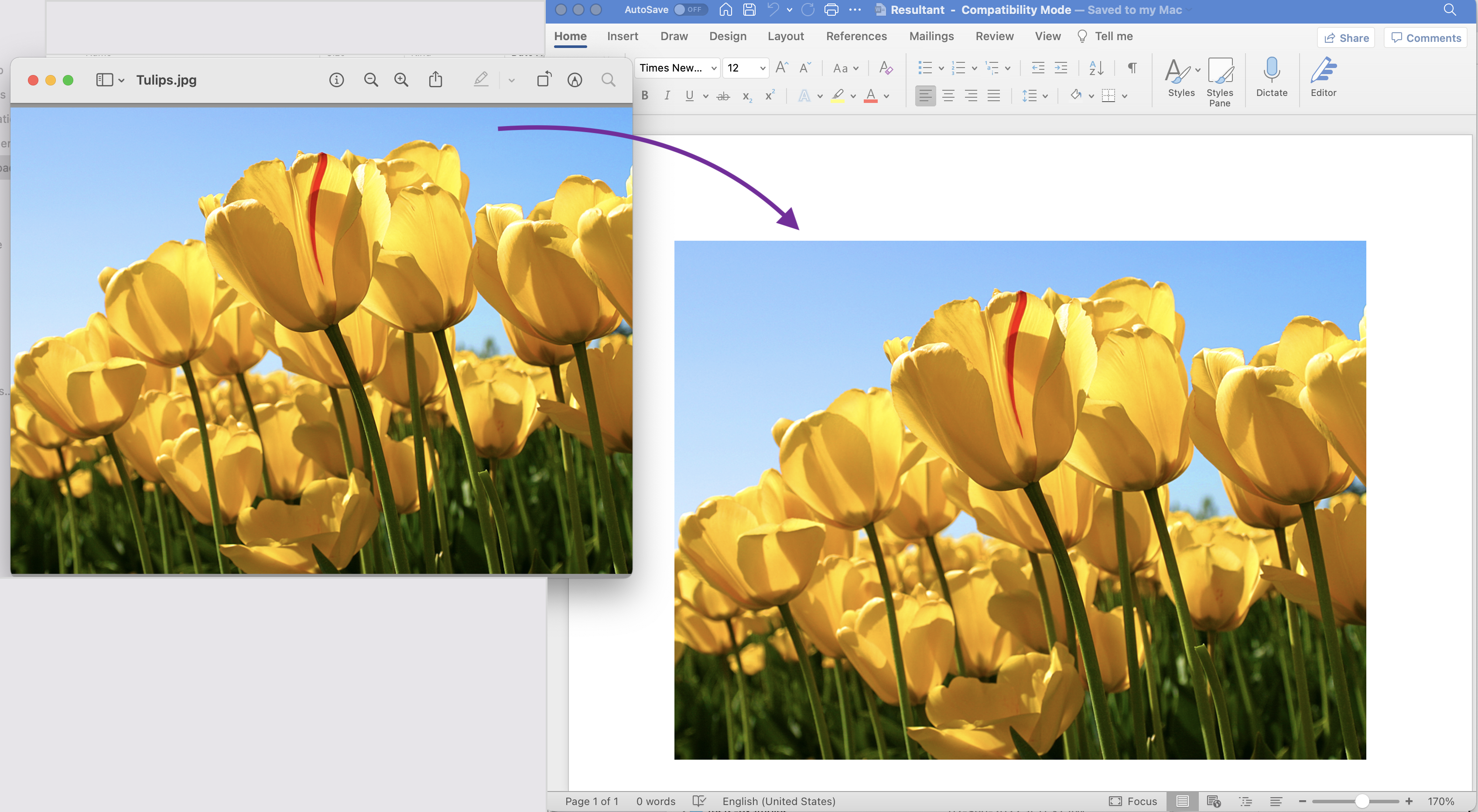
Hình ảnh1:- Xem trước JPG sang Word
Có thể tải xuống các tệp mẫu được sử dụng trong ví dụ trên từ Tulips.jpeg và Resultant.docx.
JPG sang DOC bằng lệnh cURL
Trong phần này, chúng ta sẽ sử dụng các lệnh cURL để chuyển đổi JPG sang DOC. Chúng tôi đang sử dụng các lệnh cURL vì chúng cho phép chúng tôi truy cập các API REST thông qua thiết bị đầu cuối dòng lệnh. Bây giờ là điều kiện tiên quyết cho phương pháp này, trước tiên chúng ta cần tạo mã thông báo truy cập JWT (dựa trên thông tin đăng nhập của khách hàng) trong khi thực hiện lệnh sau.
curl -v "https://api.aspose.cloud/connect/token" \
-X POST \
-d "grant_type=client_credentials&client_id=bb959721-5780-4be6-be35-ff5c3a6aa4a2&client_secret=4d84d5f6584160cbd91dba1fe145db14" \
-H "Content-Type: application/x-www-form-urlencoded" \
-H "Accept: application/json"
Khi chúng tôi có mã thông báo JWT, bước tiếp theo là tạo một tài liệu Word trống bằng lệnh sau.
curl -v -X PUT "https://api.aspose.cloud/v4.0/words/create?fileName=input.docx" \
-H "accept: application/json" \
-H "Authorization: Bearer <JWT Token>"
Bây giờ tài liệu Word trống đã được tạo, chúng ta cần chèn đối tượng Vẽ chứa hình ảnh JPG vào bên trong tệp DOCX
curl -v -X POST "https://api.aspose.cloud/v4.0/words/input.docx/sections/0/drawingObjects?destFileName=resultant.docx" \
-H "accept: application/json" \
-H "Authorization: Bearer <JWT Token>" \
-H "Content-Type: multipart/form-data" \
-d {"drawingObject":"{ \"RelativeHorizontalPosition\": \"Margin\", \"Left\": 0, \"RelativeVerticalPosition\": \"Margin\", \"Top\": 0, \"Width\": 0, \"Height\": 0, \"WrapType\": \"Inline\"}","imageFile":{"Tulips.jpg"}}
Phần kết luận
Trong bài viết này, chúng ta đã tìm hiểu chi tiết cách chuyển ảnh sang word bằng Java Cloud SDK. Ngoài đoạn mã, chúng tôi cũng đã khám phá các tùy chọn để chuyển đổi JPG sang DOC bằng Lệnh cURL và phát triển trình chuyển đổi hình ảnh sang Word trực tuyến. Sản phẩm Documentation được làm phong phú với một loạt các chủ đề tuyệt vời giải thích thêm về các khả năng của API này. Ngoài ra, xin lưu ý rằng tất cả SDK đám mây của chúng tôi đều được xuất bản theo giấy phép MIT, vì vậy bạn có thể cân nhắc tải xuống mã nguồn hoàn chỉnh từ GitHub và sửa đổi nó theo yêu cầu của mình. Trong trường hợp có bất kỳ vấn đề nào, bạn có thể cân nhắc liên hệ với chúng tôi để được giải quyết nhanh chóng thông qua diễn đàn hỗ trợ sản phẩm miễn phí.
Những bài viết liên quan
Vui lòng truy cập các liên kết sau để tìm hiểu thêm về: